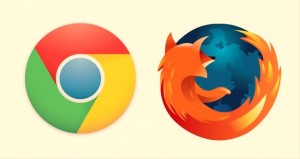Veel extensies zijn zeer handig om te gebruiken. Daarom zijn ze tegenwoordig voor alles en nog wat te vinden. Je hebt extensies die reclames blokkeren, extensies die het surfen veiliger maken,… Voor alles wat je kan doen op het internet zijn tegenwoordig wel extensies te vinden en te installeren. Maar vertragen deze extensies uw systeem en het surfen ook? Vooraleer naar een computer hersteller te gaan om dit te onderzoeken, kan je dit gemakkelijk zelf onderzoeken. In dit artikel beschrijf ik kort hoe u gemakkelijk in het oog kan houden of uw extensies het surfen al dan niet vertragen, en dit voor de meest gebruikte browsers die er momenteel gebruikt worden, namelijk Mozilla Firefox en Google Chrome.
Google Chrome
Onderzoeken hoeveel geheugen uw extensies gebruiken in Chrome is makkelijk. Klik op menu (rechtsboven) en selecteer “meer hulpprogramma’s”, en daarna op “taakbeheer”. Hierna zal een nieuw scherm openen, die u alle huidige processen toont dat uw browser gebruikt. Zoals je waarschijnlijk wel met taakbeheer van Windows vertrouwd bent, is dit hetzelfde maar dan specifiek voor Chrome.
Vanaf dit scherm kan u huidige processen bekijken, uit- en inschakelen volgens wens.
Mozilla Firefox
In firefox is het iets moeilijker om te kijken hoeveel geheugen de extensies gebruiken, dit omdat firefox geen ingebouwd taakbeheer voor extensies heeft. In firefox zal je moeten onderzoeken hoeveel geheugen gebruikt wordt door bepaalde extensies door deze in en uit te schakelen.
Om hiermee van start te gaan dien je in de zoekbalk te typen “ about:addons” (zonder de “). In het navigatiepaneel klik je verder op extensies. Een extensie uitschakelen kan makkelijk gebeuren door er op te klikken en op uitschakelen te klikken. Wanneer je een bepaalde extensie uitgeschakeld hebt, dien je uw browser te herstarten en te kijken of uw browser een stuk sneller werkt of niet.
Zoals je ziet, dien je niet direct te panikeren en naar een computer hersteller te gaan wanneer uw browser iets trager begint te werken dan normaal. Een eerste stap hierbij kan zijn het aantal extensies verminderen door ze te verwijderen of uit te schakelen.